4 meilleures applications de remplacement du menu Démarrer de Windows 11 et comment les utiliser
Publié: 2024-09-07Microsoft a introduit de nombreux changements dans le système d'exploitation Windows 11. L'un des changements importants était son menu Démarrer, qui apparaît par défaut au centre. Bien que vous puissiez modifier l'endroit où il apparaît, beaucoup ne sont pas fans de ce que Microsoft a à offrir en termes de fonctionnalités du menu Démarrer de Windows 11. Si vous n'aimez pas non plus ce que Microsoft a fait avec le menu Démarrer de Windows 11, il est naturel que vous souhaitiez essayer les alternatives disponibles.
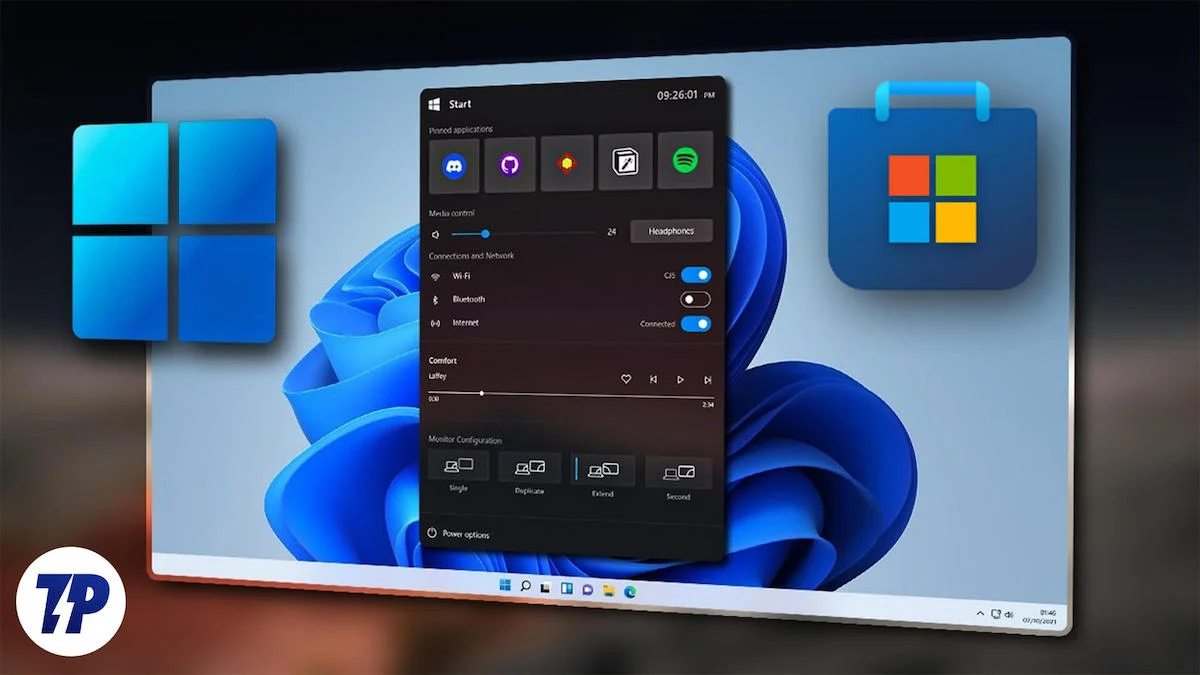
Heureusement, plusieurs options sont disponibles qui peuvent remplacer le menu Démarrer de Windows 11 et vous offrir quelque chose de mieux avec lequel travailler. Certaines options sont gratuites, tandis que d’autres sont payantes. Les applications tierces de remplacement du menu Démarrer vous offrent encore plus d'options de personnalisation que Microsoft ne le fera jamais. Dans ce guide, nous avons compilé une liste de certaines des meilleures applications de remplacement du menu Démarrer de Windows 11. Vérifions-les.
Table des matières
Meilleures applications de remplacement du menu Démarrer de Windows 11
Sl. Non. | Nom de l'application | Principales fonctionnalités | Avantages | Inconvénients | Tarifs |
|---|---|---|---|---|---|
1 | Début11 | Plusieurs dispositions du menu Démarrer (Windows 7, Modern Style, Windows 10, Windows 11), personnalisation de la barre des tâches, paramètres de sauvegarde/restauration, ajustements de couleur et de transparence. | Personnalisation étendue, ajustements de la barre des tâches, options de sauvegarde/restauration. | Le prix peut être considéré comme élevé. | Version gratuite ; Payant : 9,99 $ pour une seule licence |
2 | DémarrerToutRetour | Trois styles inspirés de Windows 7, personnalisation de la barre des tâches et de l'explorateur de fichiers, image personnalisée du bouton du menu Démarrer. | Idéal pour les fans du menu Démarrer de Windows 7, la barre des tâches et la personnalisation de l'Explorateur de fichiers. | Options de style limitées. | Payant : 4,99 $ pour une seule licence |
3 | Ouvrir le menu du shell | Dispositions de style classique ou Windows 7, personnalisation de la barre des tâches, ajustement du comportement du bouton d'arrêt. | Barre des tâches gratuite, open source et personnalisable. | Nécessite plusieurs étapes de configuration. | Gratuit |
4 | Lanceur de flux | Barre de recherche pour les applications, les fichiers et le Web ; extensions construites par la communauté ; approche minimaliste sans menu Démarrer. | Interface minimaliste et efficace axée sur la recherche, options d'extension étendues. | Supprime complètement le menu Démarrer, ce qui peut ne pas convenir à tout le monde. | Gratuit |
Start11 – Offre de nombreuses options de personnalisation du menu Démarrer
Start11 de Stardock est l'une des meilleures applications de remplacement du menu Démarrer de Windows 11 que vous pouvez essayer. Très peu d'outils logiciels de personnalisation de Windows offrent le niveau de personnalisation que Stardock a à offrir, ce qui est tout à fait évident dans l'application de remplacement du menu Démarrer de Start11 Windows 11. Pour certains, c'est peut-être le seul outil qu'ils recherchaient sur leur PC pour le menu Démarrer.
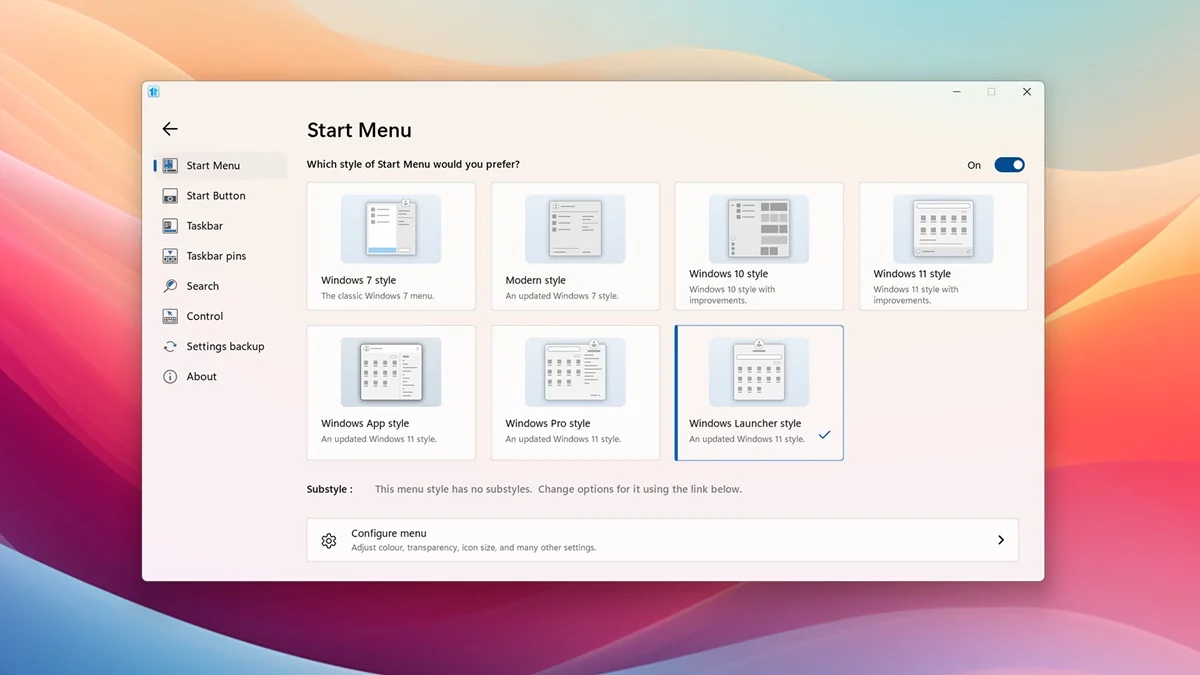
Start11 vous permet de choisir parmi différentes présentations du menu Démarrer. Il existe différents styles de menu Démarrer de Windows, allant du style Windows 7 au style moderne et Windows 10. Vous trouverez également un style Windows 11 qui offre plus d'options de personnalisation que ce que vous obtenez officiellement de Microsoft. Il vous offre également la possibilité d'utiliser le menu Démarrer en plein écran.
En parlant de personnalisations, Start11 vous permet de choisir et de modifier la liste des applications, d'ajouter/supprimer des raccourcis, d'ajuster la couleur et l'apparence, de définir la manière dont le menu Start11 est déclenché et vous permet même de modifier la couleur et la transparence de la barre des tâches Windows. Vous pouvez également ajuster la taille et choisir qu'elle apparaisse sur les écrans principal et secondaire. Une fonctionnalité intéressante est qu'il vous permet de renommer, déplacer et supprimer des dossiers directement à partir du menu Démarrer. Une version gratuite est disponible et le prix de l'abonnement commence à 9,99 $ pour une seule licence.

Avantages
- Vous permet de choisir parmi différents styles de menu Démarrer de Windows
- Vous donne des contrôles granulaires pour modifier ou supprimer des dossiers ou des fichiers à partir du menu Démarrer
- Propose une version gratuite
- Offre la possibilité de modifier la barre des tâches Windows
- Sauvegardez ou restaurez vos paramètres Start11
Inconvénients
- Le prix est un peu élevé
Télécharger Démarrer11
StartAllBack – Une application parfaite pour le menu Démarrer de Windows 7
Si vous êtes quelqu'un qui a aimé le menu Démarrer proposé par Windows 7, vous devriez consulter le StartAllBack . Vous avez le choix entre trois styles Windows 7 différents, tous ayant une touche du menu Démarrer de Windows 7. Il existe l'option par défaut du menu Démarrer de Windows 7 qui a l'air fantastique, puis il existe un style beaucoup plus proche du menu Démarrer de Windows 10 avec des angles vifs.
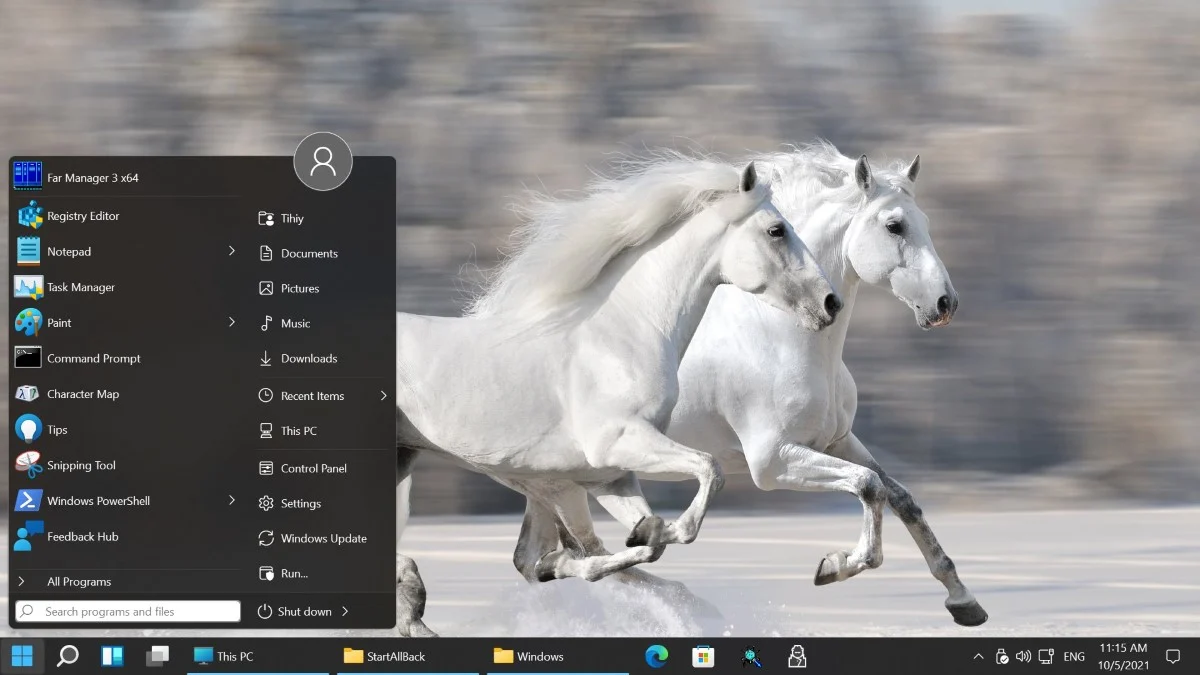
Enfin, il existe une apparence classique du menu Démarrer de Windows 7 avec un effet Aero Glass. L'animation de StartAllBack est l'une des choses dont il faut parler car elle est étonnante lors de l'ouverture et de la fermeture du menu Démarrer. Il vous permet également de modifier le style, l'apparence et les fonctionnalités du menu. Il est disponible pour 4,99 $ pour une seule licence.
Vous pouvez modifier la taille de l'icône, afficher les applications dans un dossier, mettre en évidence les applications nouvellement installées et définir des raccourcis sur le côté droit sous forme de menus ou de liens. Semblable à Start11, StartAllBack vous permet également de modifier l'apparence de la barre des tâches. Il existe également une option permettant de choisir une image personnalisée pour le bouton du menu Démarrer et de positionner la barre des tâches n'importe où sur l'écran. Il vous permet également de personnaliser l'explorateur de fichiers et de choisir entre l'interface du ruban ou la barre de commandes.
Avantages
- Idéal pour le menu Démarrer de Windows 7
- Offre une personnalisation de la barre des tâches
- Offre une personnalisation de l'explorateur de fichiers
- Vous permet d'ajouter une image personnalisée en tant que bouton du menu Démarrer
Inconvénients
- Peut-être un peu limitant en termes de styles
Télécharger StartAllBack
Open Shell Menu – Un remplacement gratuit du menu Démarrer de Windows 11
Open Shell Menu est une excellente application de remplacement du menu Démarrer de Windows 11 open source et gratuite que vous pouvez utiliser sur votre PC après avoir modifié quelques paramètres. Une fois que vous avez téléchargé l'application, vous devez ouvrir le menu Démarrer, sélectionner Toutes les applications, sélectionner le dossier pour Open Shell et cliquer sur le raccourci pour les paramètres du menu Open Shell. 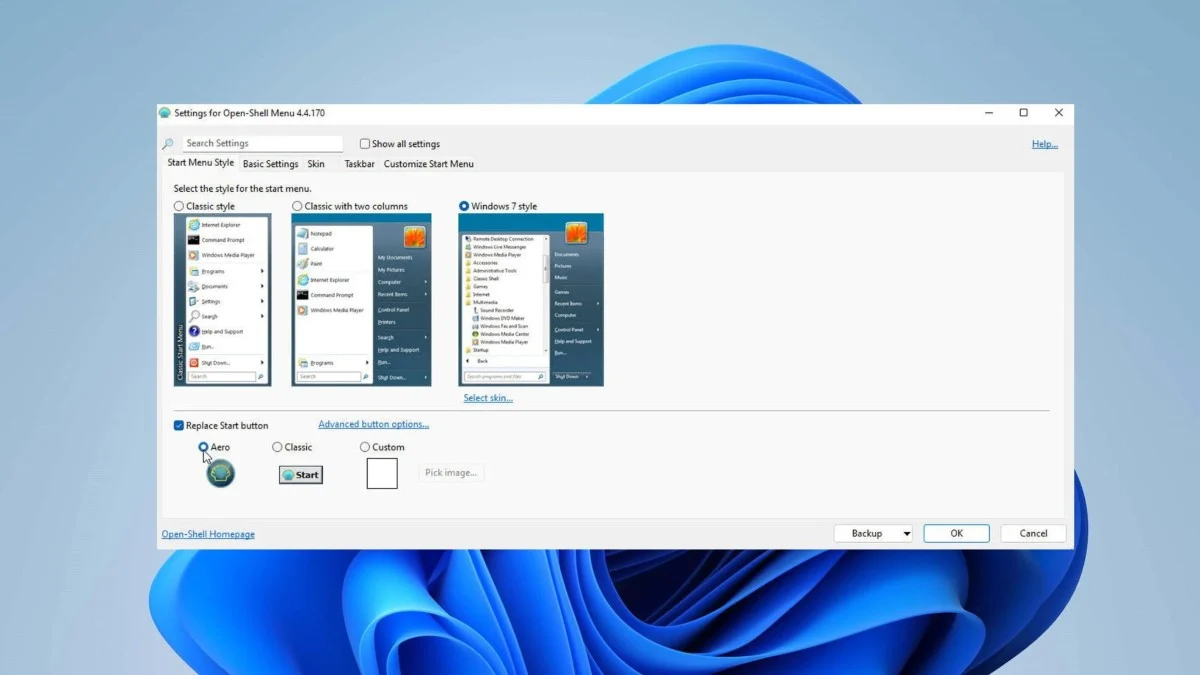
À partir de là, vous devez choisir la disposition du menu Démarrer : style classique avec une colonne de menu, classique avec deux colonnes ou style Windows 7 avec deux colonnes. Enfin, vous devez cocher la case du bouton Remplacer Démarrer et sélectionner l'une des images intégrées. Vous pouvez modifier d'autres paramètres, tels que la façon de déclencher le menu Démarrer d'Open Shell, d'afficher les programmes récents ou fréquemment utilisés, de choisir le comportement du bouton Arrêter, etc.
L'application vous permet également de modifier la taille, la couleur et l'opacité de la barre des tâches, ainsi que les applications que vous souhaitez voir dans le menu Démarrer et si elles doivent apparaître sous forme de liens ou de menus. Cela en vaut la peine car l'application est disponible gratuitement.
Avantages
- Disponible gratuitement
- Laissez-vous modifier la barre des tâches
- Choisissez le comportement du bouton d'arrêt
Inconvénients
- Nécessite quelques étapes à suivre avant de pouvoir l'utiliser
Télécharger le menu Ouvrir le Shell
Flow Launcher – Supprime complètement le menu Démarrer
Cette application est celle que vous pouvez considérer comme l'application de remplacement du menu Démarrer de Windows 11, car elle supprime complètement le menu Démarrer. Cela vous offre une toute nouvelle façon de faire avancer les choses. Flow Launcher vous permet d'ouvrir n'importe quelle application sur votre PC simplement en la recherchant dans la barre de recherche. Mais attendez ! Il y a plus dans cette application.
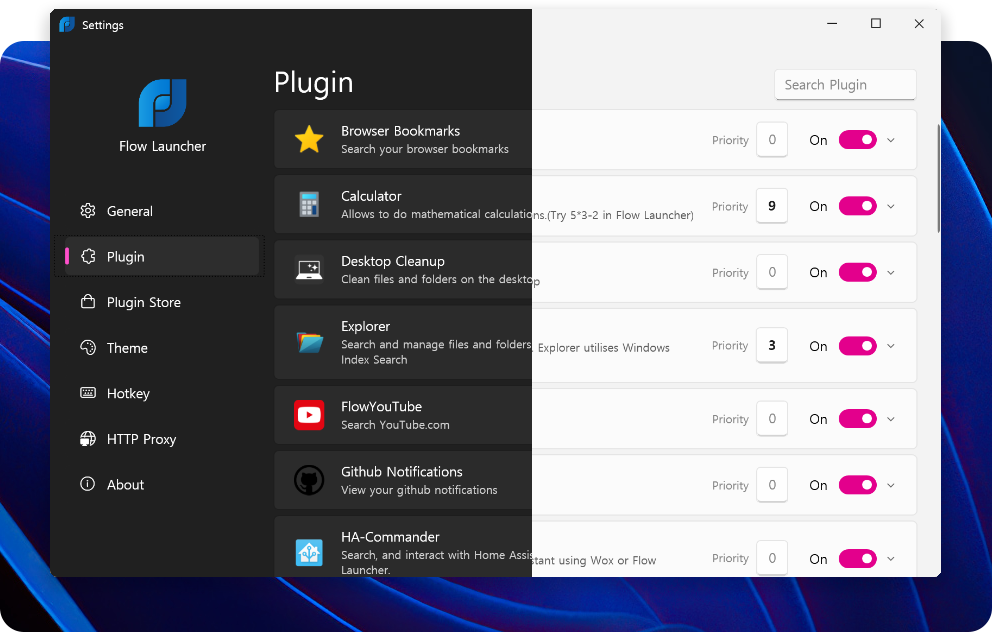
Il existe de nombreuses extensions communautaires que vous pouvez utiliser à votre avantage en plus du simple lancement de vos applications. Vous pouvez effectuer des recherches sur le Web, rechercher des vidéos directement sur YouTube, obtenir des informations météorologiques, exécuter CMD et bien plus encore. Pour déclencher Flow Launcher, la touche de raccourci par défaut est Alt+Espace.
Vous pouvez également rechercher des fichiers directement dans le lanceur et même calculer des nombres directement sans avoir besoin d'ouvrir l'application Calculatrice. L'application ne vous permet peut-être pas de modifier l'apparence du menu Démarrer de Windows 11, mais elle vous permet de modifier l'apparence du Flow Launcher. Vous avez le choix entre plusieurs styles, ou mieux, vous pouvez en créer un à partir de zéro.
Avantages
- Vous permet de trouver n'importe quoi en utilisant la barre de recherche
- Donne à votre PC un look minimal
Inconvénients
- Supprime complètement le menu Démarrer, ce qui peut ne pas convenir à tout le monde
Télécharger le lanceur de flux
Comment utiliser l'application de remplacement du menu Démarrer de Windows 11
Dans cette section, nous verrons comment remplacer le menu Démarrer de Windows 11 en installant l'une des applications répertoriées ci-dessus. Pour ce guide, nous utiliserons l'application StartAllBack.
- Téléchargez StartAllBack depuis le site officiel.
- Ouvrez le fichier EXE et installez le programme.
- L'application se lancera automatiquement. Dans la fenêtre de configuration StartAllBack, le style que vous souhaitez choisir. Dans notre cas, nous avons opté pour l’option Remastered 7 .
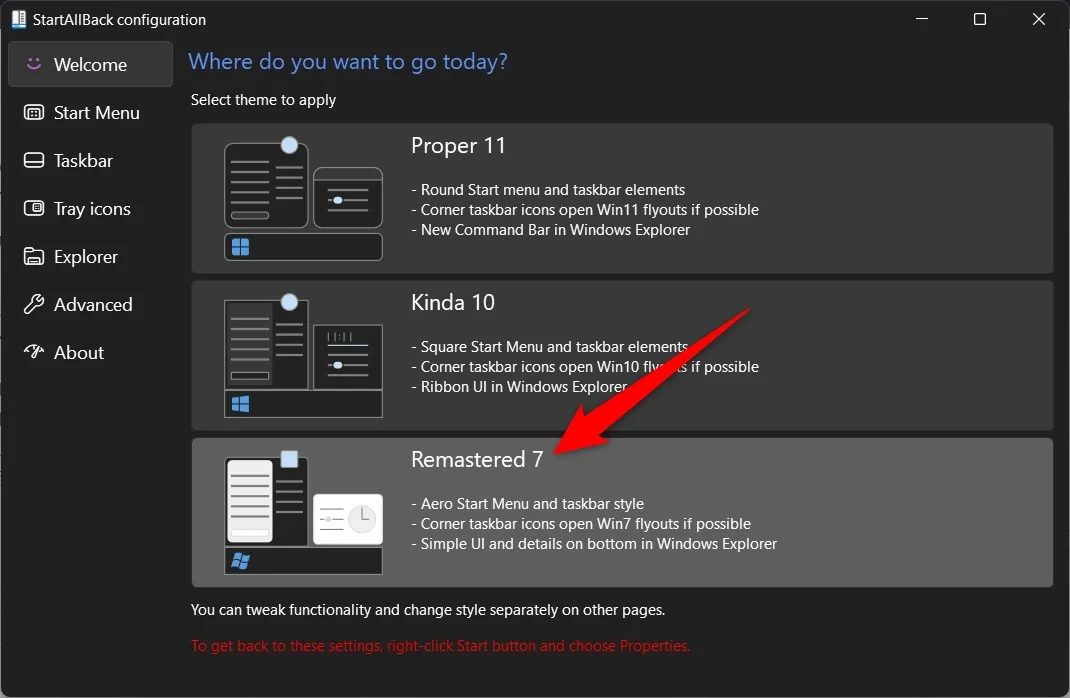
- Dans le volet de gauche, vous aurez la possibilité de modifier les paramètres ci-dessous :
- Menu Démarrer
- Barre des tâches
- Icônes de la barre d'état
- Explorateur
- Avancé
- Coloration personnalisée du menu Démarrer
- Coloration de la barre des tâches personnalisée
- Ajustez selon vos préférences et voyez votre menu Démarrer de Windows 11 se transformer en un menu Démarrer de Windows 7 avec une touche personnelle.
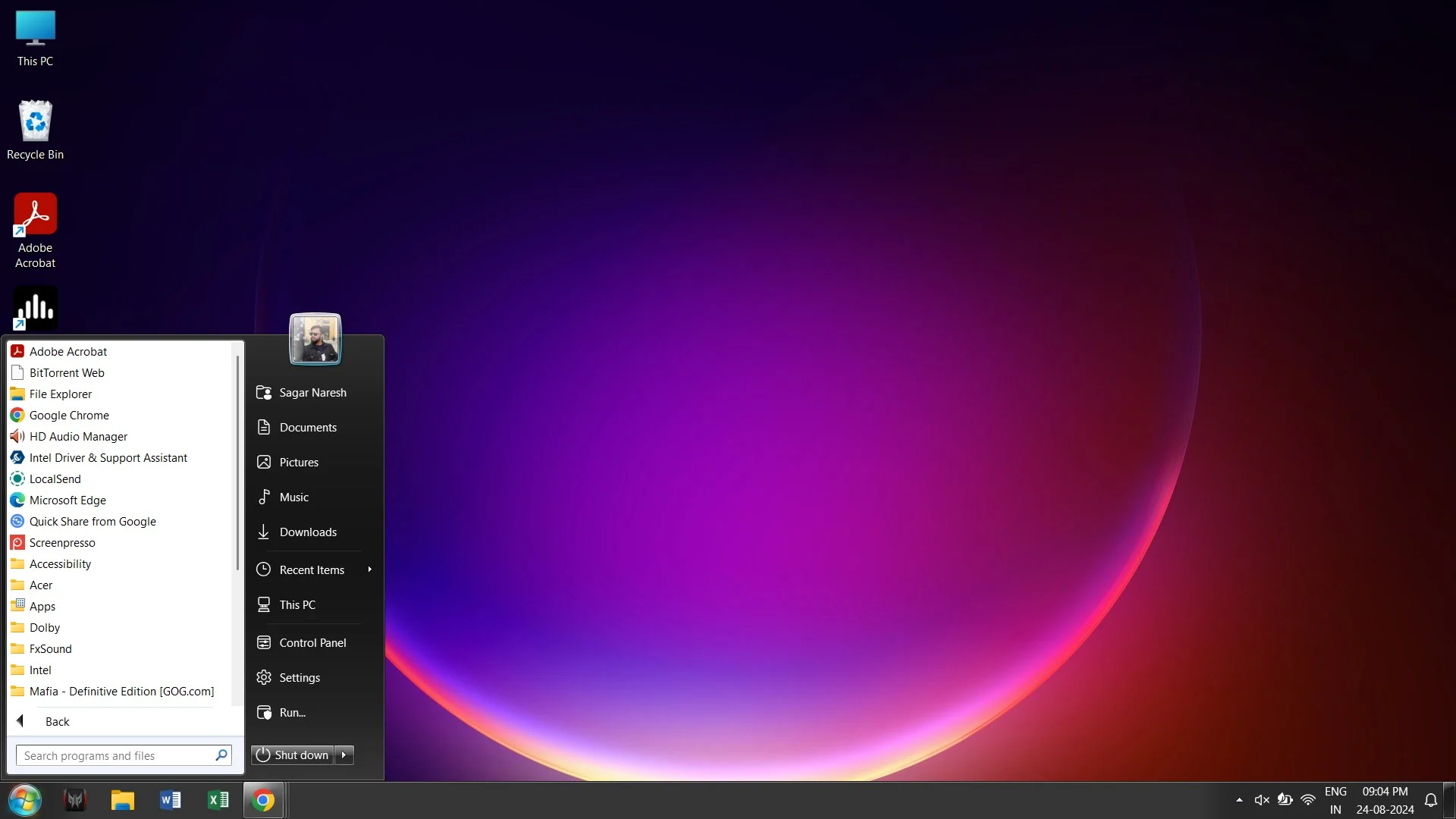
Modifier l'apparence de votre écran d'accueil Windows 11
Vous pouvez suivre d'autres méthodes pour personnaliser l'apparence de votre écran d'accueil. Par exemple, vous pouvez consulter notre guide, qui explique comment masquer les cartes de survol des applications inactives dans la barre des tâches de Windows 11. Nous avons également une liste de certaines des meilleures applications qui peuvent améliorer votre expérience PC Windows. Faites-nous savoir dans les commentaires ci-dessous laquelle des applications ci-dessus vous avez utilisée.
